w7调整烟雾头的方法 cf温7系统调烟雾头的步骤
更新时间:2024-02-27 09:11:43作者:jiang
在使用CF温7系统时,调整烟雾头是非常重要的步骤,正确地调整烟雾头可以确保系统的正常运行和烟雾效果的稳定性。调整烟雾头的方法包括清洁烟雾头、调整烟雾产量和调整喷雾范围等步骤。只有在正确地调整了烟雾头之后,才能获得最佳的烟雾效果。要注意每一个调整步骤,并确保按照正确的方法进行操作,以保证系统的正常运行和烟雾效果的稳定性。
cf温7系统调烟雾头的步骤:
1、首先,游戏窗口最小化或者退出游戏回到WIN7桌面,右键单击桌面,弹出列表窗口,选择倒数第三个屏幕分辨率选项,左键单击进入。
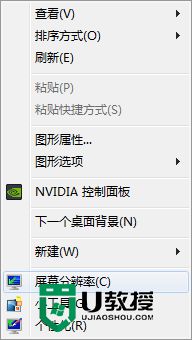
2、在弹出的界面中找到高级设置选项,左键单击进入高级设置界面。
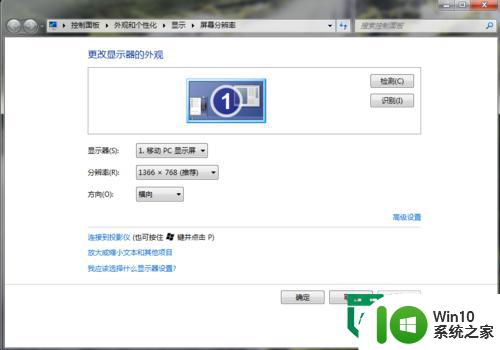
3、在弹出的界面中找到监视器这一选项,左键单击,找到颜色选项,将原先的真彩色改为增强色,点击确定,回到桌面上。
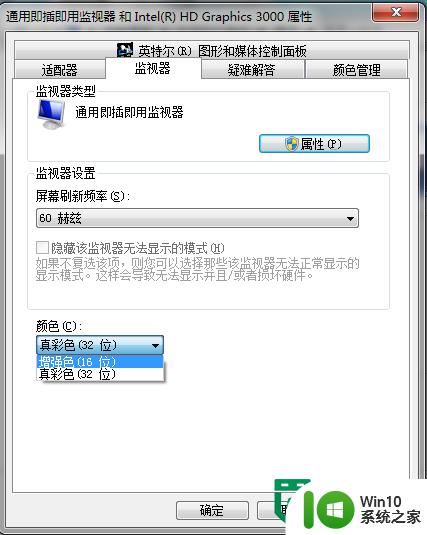
4、右键单击桌面,弹出列表窗口,选择中间的NVIDIA控制面板选项,左键单击进入。
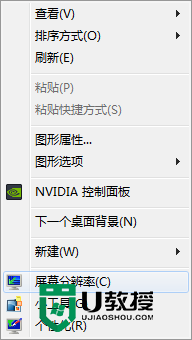
5、弹出的窗口是NVIDIA控制面板界面,在左侧找到调整视频颜色设置,左键单击进入。
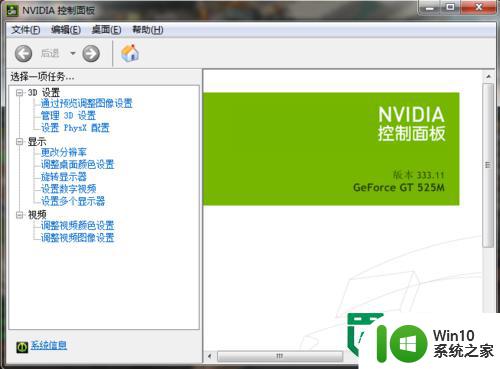
6、在调整视频颜色设置界面开始对以下四种参数进行调节,亮度、对比度、色调、饱和度分别调成78%、 55%、 11 、35,完后点应用。重新进入游戏便可得到想要的效果。
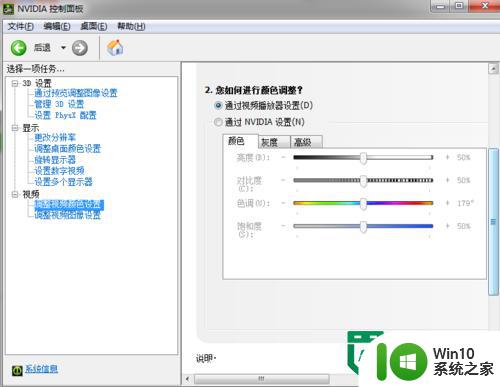
以上就是w7调整烟雾头的方法的全部内容,有出现这种现象的小伙伴不妨根据小编的方法来解决吧,希望能够对大家有所帮助。
w7调整烟雾头的方法 cf温7系统调烟雾头的步骤相关教程
- window7如何调整烟雾头效果 window7新版CF烟雾头调整教程详解
- win7调烟雾头2019win7烟雾头怎么调最清楚 win7烟雾头调节方法
- cf调烟雾头win7最清楚设置方法 cf烟雾头win7怎么调最清楚
- W7烟雾头调节方法和技巧 如何在W7头盔上调整烟雾头的亮度和对比度
- w7烟雾头怎么调最清楚 烟雾头盔w7最新调法
- win7cf烟雾头怎么调最好 windows7怎么调cf烟雾头
- win7最新调烟雾头方法 烟雾头怎么调win7旗舰版
- 穿越火线win7烟雾头调整技巧 如何在win7系统中调整穿越火线的烟雾头效果
- win7如何调烟雾头最清晰 - win7烟雾头调节方法
- window7穿越如何调烟雾头看得最清楚 如何在Windows 7中调整穿越烟雾头的显示效果
- windows7烟雾头调节方法 windows7电脑如何设置烟雾头效果
- win7烟雾头最新调法 win7如何调烟雾头
- window7电脑开机stop:c000021a{fata systemerror}蓝屏修复方法 Windows7电脑开机蓝屏stop c000021a错误修复方法
- win7访问共享文件夹记不住凭据如何解决 Windows 7 记住网络共享文件夹凭据设置方法
- win7重启提示Press Ctrl+Alt+Del to restart怎么办 Win7重启提示按下Ctrl Alt Del无法进入系统怎么办
- 笔记本win7无线适配器或访问点有问题解决方法 笔记本win7无线适配器无法连接网络解决方法
win7系统教程推荐
- 1 win7访问共享文件夹记不住凭据如何解决 Windows 7 记住网络共享文件夹凭据设置方法
- 2 笔记本win7无线适配器或访问点有问题解决方法 笔记本win7无线适配器无法连接网络解决方法
- 3 win7系统怎么取消开机密码?win7开机密码怎么取消 win7系统如何取消开机密码
- 4 win7 32位系统快速清理开始菜单中的程序使用记录的方法 如何清理win7 32位系统开始菜单中的程序使用记录
- 5 win7自动修复无法修复你的电脑的具体处理方法 win7自动修复无法修复的原因和解决方法
- 6 电脑显示屏不亮但是主机已开机win7如何修复 电脑显示屏黑屏但主机已开机怎么办win7
- 7 win7系统新建卷提示无法在此分配空间中创建新建卷如何修复 win7系统新建卷无法分配空间如何解决
- 8 一个意外的错误使你无法复制该文件win7的解决方案 win7文件复制失败怎么办
- 9 win7系统连接蓝牙耳机没声音怎么修复 win7系统连接蓝牙耳机无声音问题解决方法
- 10 win7系统键盘wasd和方向键调换了怎么办 win7系统键盘wasd和方向键调换后无法恢复
win7系统推荐
- 1 电脑公司ghost win7 64位纯净免激活版v2023.12
- 2 电脑公司ghost win7 sp1 32位中文旗舰版下载v2023.12
- 3 电脑公司ghost windows7 sp1 64位官方专业版下载v2023.12
- 4 电脑公司win7免激活旗舰版64位v2023.12
- 5 系统之家ghost win7 32位稳定精简版v2023.12
- 6 技术员联盟ghost win7 sp1 64位纯净专业版v2023.12
- 7 绿茶ghost win7 64位快速完整版v2023.12
- 8 番茄花园ghost win7 sp1 32位旗舰装机版v2023.12
- 9 萝卜家园ghost win7 64位精简最终版v2023.12
- 10 系统之家ghost win7 64位绿色精简版v2023.12